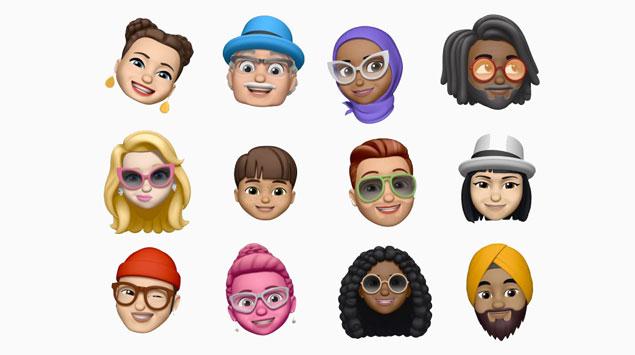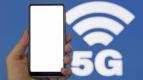Pada iOS 11, Apple telah memperkenalkan sebuah animasi karakter bernama Animoji. Kini pada iOS 12, Animoji telah berkembang dan berubah menjadi Memoji.
Lalu apakah Memoji? Apa perbedaan Animoji dengan Memoji? Berikut adalah penjelasannya:
Memoji, fitur baru milik iOS 12
Sebagaimana dijelaskan sebelumnya, Memoji merupakan tipe baru dari Animoji, sebuah karakter animasi yang dibuat menggunakan kamera iPhone.
Memoji juga dapat melakukan berbagai hal yang sama seperti Animoji, seperti menirukan ekspresi wajah pengguna, melakukan perekaman video, menjadikannya stiker hingga melakukan interaksi dengan pengguna lainnya menggunakan karakter animasi. Yang membedakan Animoji dengan Memoji ini adalah, jika pada Animoji kita hanya bisa menggunakan karakter yang telah tersedia saja, pada Memoji kita bisa membuat karakter animasi dengan desain yang disesuaikan dengan diri kita.
Cara Membuat Memoji
Untuk membuat Memoji, kalian hanya perlu masuk pada aplikasi Messages, sebagaimana ketika akan menggunakan fitur Animoji.
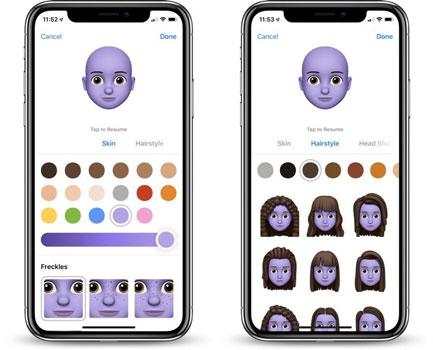
Selanjutnya, pilih ikon Animoji dan pilih ikon plus (+)
Lanjutkan dengan melakukan kustomisasi tampilan Memoji sebagaimana kalian inginkan. Kalian bisa melakukan pengaturan untuk merubah warna kulit, gaya rambut, bentuk kepala, alis, mata, hidung bibir, telinga dan masih banyak lagi.
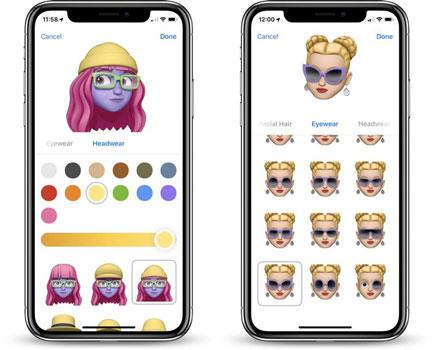
Ketika Memoji telah selesai dibuat, cukup tekan Done untuk menyimpannya.
Kalian juga bisa membuat Memoji sebanyak kalian mau.
Cara Mengedit dan Menghapus Memoji
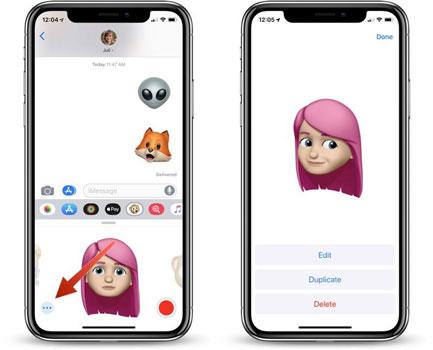
Selain bisa membuatnya, kalian juga bisa mengedit dan menghapus Memoji yang telah kalian buat sebelumnya.
Untuk melakukan langkah ini, pertama-tama buka aplikasi Messages dan pilih percakapan
Lanjutkan dengan memilihj ikon Animoji pada jendela percakapan
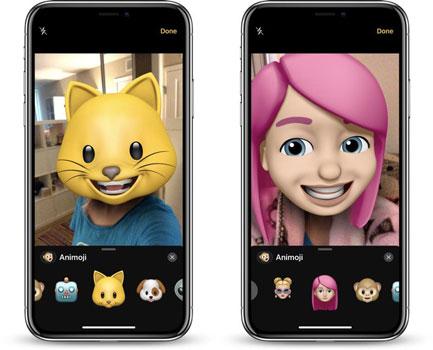
Setelah itu, pilih Memoji yang ingin dihapus atau diedit.Pilih opsi tiga titik yang berada di sisi kiri bawah.
Pilih opsi Edit untuk melakukan sejumlah perubahan, Duplicate untuk menggandakan Memoji, dan Delete untuk menghapus Memoji.